3 solutions : Comment convertir un DVD en MKV sur Mac/Windows
- Camille Guerin
- 24/04/2022

Ripper BD-DVD
MKV (Matroska) est un format de fichier multimédia qui est capable d’encapsuler des contenus en haute qualité, tels que la définition 720p, 1080p ainsi que 4K. Donc il est bien utilisé dans l’extraction des disques HD-DVD et des disques Blu-ray. Alors les utilisateurs demanderaient comment convertir DVD en MKV afin qu’il puisse les sauvegarder en format numérique de haute qualité. Cet article vous présente alors 4 outils qui vous aide à transformer DVD en MKV.
Outil professionnelle pour convertir DVD en MKV sur Mac/Windows
Pour résoudre votre problème d’extraction de DVD en MKV, vous avez toujours besoins d’un logiciel tiers. Ici, nous aimerions vous proposer l’outil de DVD ripper le plus efficace - VideoByte Ripper BD-DVD. Il offre la fonction puissante de conversion de films Blu-ray/DVD en MKV et d’autres formats vidéo populaires de haute qualité. L’image ISO et les dossiers de DVD/Blu-ray sont également pris en charge pour VideoByte Ripper BD-DVD. Ce logiciel vous permet d’enlever la protection DRM comme le code régional et l’AACS pour ripper DVD en MKV librement. En plus de cela, vous pouvez choisir de ripper tous les dossier DVD ou ripper justement le film principal, ainsi que sélectionner le sous-titre et la piste-audio préférés. Voyons ensemble le tutoriel de convertir un DVD en MKV avec sous-titres et pistes audio sélectionnables.
Étape 1. Installer VideoByte Ripper BD-DVD sur Windows/Mac
Téléchargez VideoByte Ripper BD-DVD depuis le bouton ci-dessus. Installez et lancez ce ripper DVD & Blu-ray.
Étape 2. Charger le disque DVD ou le dossier DVD dans l'interface principal
Insérez un disque DVD dans votre lecteur DVD. Si votre Mac ou Windows ne possède pas de lecteur de DVD interne, connectez un externe à l’ordinateur.
Dans cette étape, attendez un peu jusqu’à ce que votre disque DVD puisse être reconnu par l’ordinateur. Ensuite, cliquez sur le bouton « Charger un disque DVD » dans la barre supérieure.
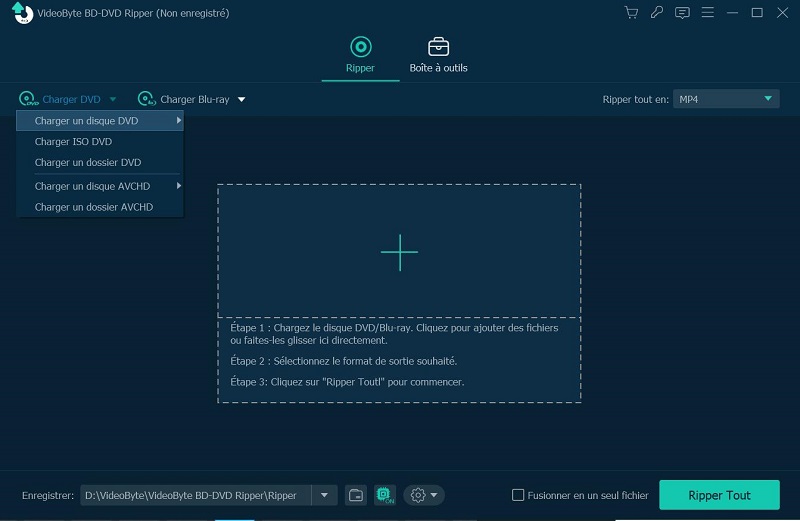
Étape 3. Choisir MKV comme le format de sortie
Vous pouvez maintenant sélectionner le format de sortie en choisissant dans la colonne déroulante de « Ripper tout en ».
- Si vous voulez conserver la qualité sans perte, cliquez alors « MKV Sans perte » dans l’onglet « Sans perte ». Dans ce cas, VideoByte Ripper BD-DVD copiera simplement le fichier original de DVD.
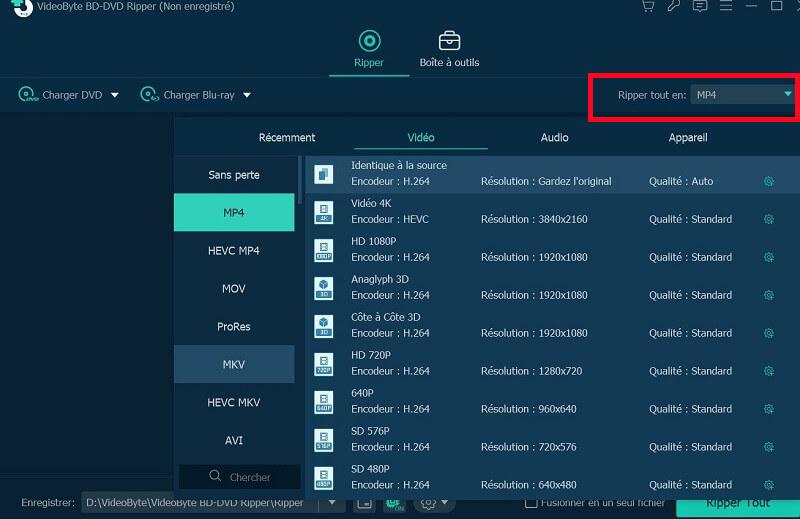
- Si vous voulez obtenir un fichier pas trop grand mais en bonne qualité, vous pouvez sélectionner l’onglet « MKV » et modifier les paramètres détaillés selon vos besoins. Le programme fera un recodage et transformera DVD en MKV.
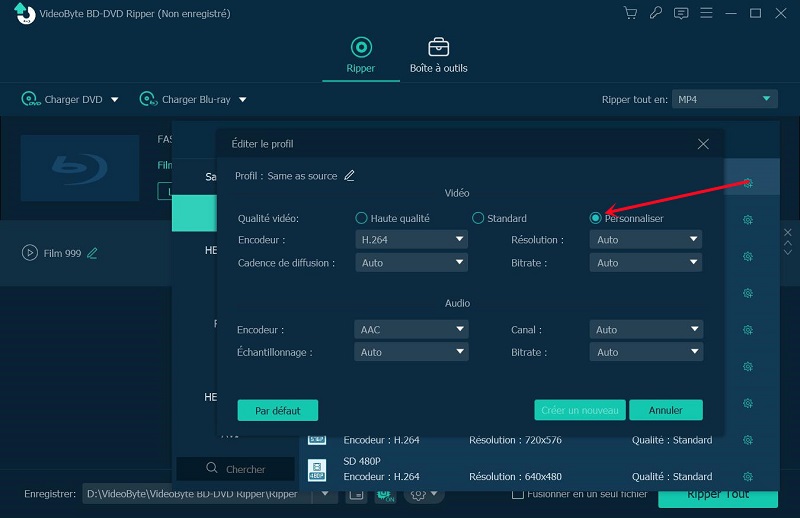
Étape 4. Sélectionner les sous-titres et les pistes audio
Il est maintenant temps de choisir les sous-titres et les pistes audio sélectionnables. Notez que si vous décidé de convertir DVD en MKV sans perte de qualité, vous êtes capable de sélectionner plusieurs sous-titres et pistes audio. Pour le profil de « MKV », vous ne pouvez ajouter qu’un seul sous-titre.
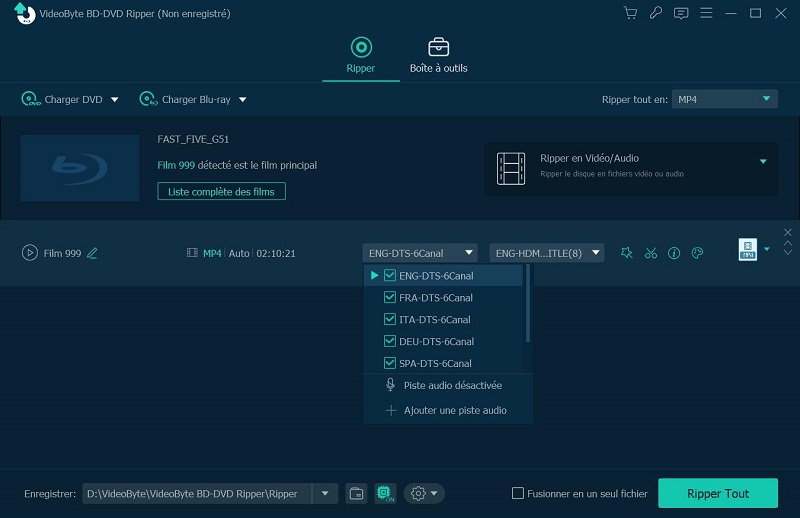
Étape 5. Démarrer l’extraction du DVD en MKV
Une fois les paramètres nécessaires définis, vous pouvez cliquer sur le bouton « Ripper tout » pour démarrer la conversion de DVD en MKV. Vous pouvez afficher clairement l’ensemble du processus d’extraction dans l'image.
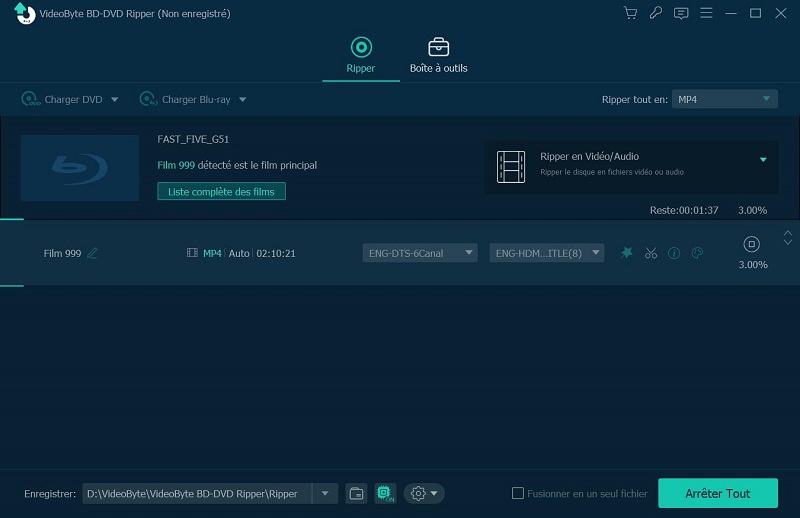
Conseil :
MKV peut être lu directement sur de nombreux lecteurs multimédias grand public sur Mac et Windows, tels que PotPlayer, VLC Media Player, Plex Player
Convertir DVD en MKV gratuitement avec deux autres rippers DVD
En plus de VideoByte Ripper BD-DVD, vous pouvez également essayer autres rippers DVD pour convertir DVD en MKV. Nous vous montrons ici deux autres rippers à source ouverte.
1. MakeMKV
MakeMKV est un ripper DVD en MKV bien connu qui peut extraire le fichier MKV sans perte de qualité. Il est capable de copier le DVD/Blu-ray protégé par AACS et BD+. Cependant, ses formats de sortie vidéo est limités et vous ne peut pas personnaliser les paramètres vidéo.
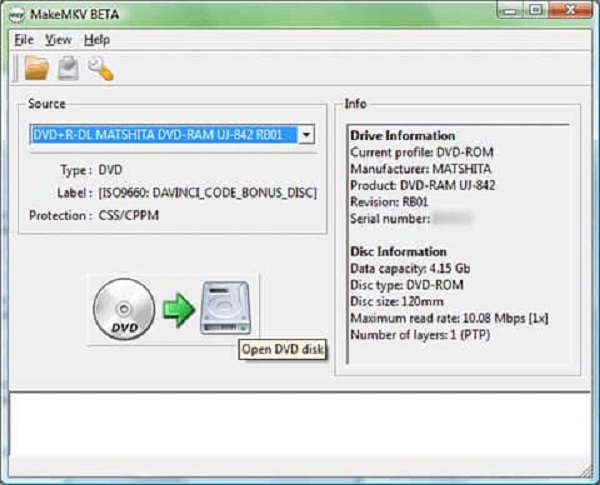
2. Handbrake
Handbrake est un ripper DVD très puissant qui est disponible gratuitement. Il peut ripper des Blu-ray et les convertir en vidéo dans différents formats. Bien qu’il s’agisse d’un logiciel professionnel et utile, son interface est complexe et peu conviviale pour les débutants. En outre, il est incapable de convertir des DVD cryptés vers MKV.
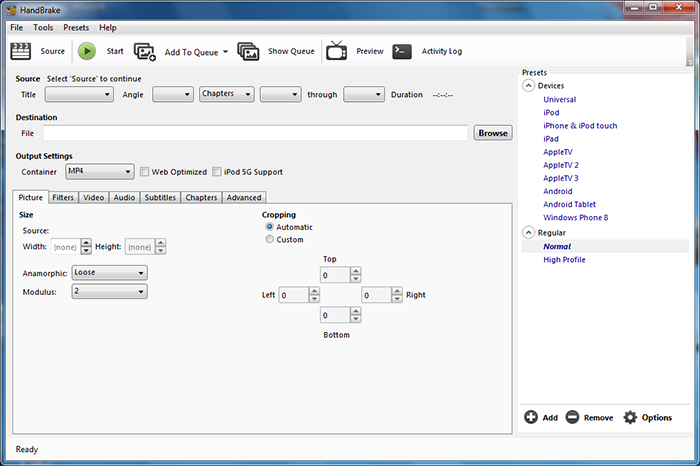
En savoir plus : Pourquoi convertir un DVD en MKV est un bon choix
Vous apprendriez que MKV est le meilleur format pour extraire un disque DVD, mais savez-vous clairement pourquoi ? Voici une introduction brève sur le format MKV.
MKV est un format d’emballage multimédia tout comme MP4, mais il a une meilleure capacité d'encapsulation, qui peut englober une quantité illimitée de pistes audio, vidéo, images et sous-titres dans un seul fichier tout en conservant la qualité. La spécification technique du MKV est une divulgation complète. C'est en vertu des mérites ci-dessus que nous aimerions créer un fichier vidéo MKV à partir de nombreux autres fichiers comme des films DVD, afin de sauvegarder les fichiers source du DVD tout en préservant la qualité d'origine avec une taille de stockage plus petite.
Lire aussi :
En ce qui concerne la lecture de fichier MKV, il est assez facile. La plupart des lecteurs prennent en charge la lecture des fichiers MKV. Convertir DVD en MKV vous permet de regarder votre film directement plutôt que d’insérer votre disque DVD dans votre ordinateur à chaque fois. Cela pourrait rendre votre expérience de visionnage beaucoup plus facile.
Résumé
Cet article vous montre 3 logiciels pratique pour transformer DVD en MKV. Afin d’extraire DVD en MKV sans restriction de DRM, nous vous recommandons vivement VideoByte Ripper BD-DVD. En plus d’une multitude de profils de sortie, il vous permet de supprimer la protection de DVD et Blu-ray.




